Windows 11 のタスクバーでマウスのホバーを無効にしてアプリ メニューを表示する方法
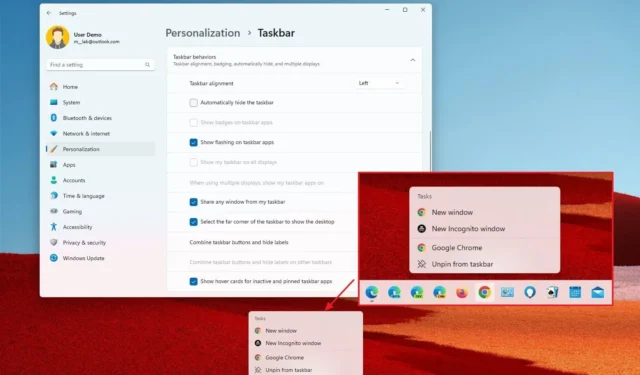
- Windows 11 で非アクティブなタスクバー アプリにマウスをホバーする機能をオフにするには、[設定] > [個人用設定] > [タスク バー] > [タスク バーの動作]を開き、[非アクティブおよび固定されたタスクバー アプリのホバー カードを表示する]オプションをオフにします。
Windows 11 では、マウスのホバーを無効にして非アクティブなアプリのカード (またはジャンプ リスト) を表示することができます。このガイドでは、この構成を完了する手順について説明します。
ビルド 22635.3930 以降、Windows 11 では、アクティブなアプリのサムネイル プレビューの表示に加えて、タスク バーで非アクティブなアプリのジャンプ リストを開く新しいマウス ホバー動作が導入されました。ただし、Microsoft に懸念を伝えたように、これは便利な一方で、誤って非アクティブなアプリにマウス カーソルを合わせてしまい、意図しないときにタスク バーのメニューが開かれてしまうことがよくあるため、すぐに煩わしくなる可能性があるため、すべての人に適した機能ではありません。
この機能が気に入らない場合は、Windows 11 のタスクバー設定にオプションが追加されているため、オフにすることができます。
このガイドでは、Windows 11 でタスクバーが非アクティブなアプリのジャンプ リスト メニューを開かないようにする手順を説明します。
タスクバーの非アクティブなアプリのマウスホバーを無効にする
タスクバーの非アクティブなアプリにマウスをホバーしてもジャンプ リストが開かないようにするには、次の手順に従います。
-
Windows 11 で設定を開きます。
-
[パーソナライズ]をクリックします。
-
タスクバーページをクリックします。
-
タスクバーの動作をクリックします。
-
機能を無効にするには、「非アクティブおよび固定されたタスクバー アプリのホバー カードを表示する」オプションをオフにします。
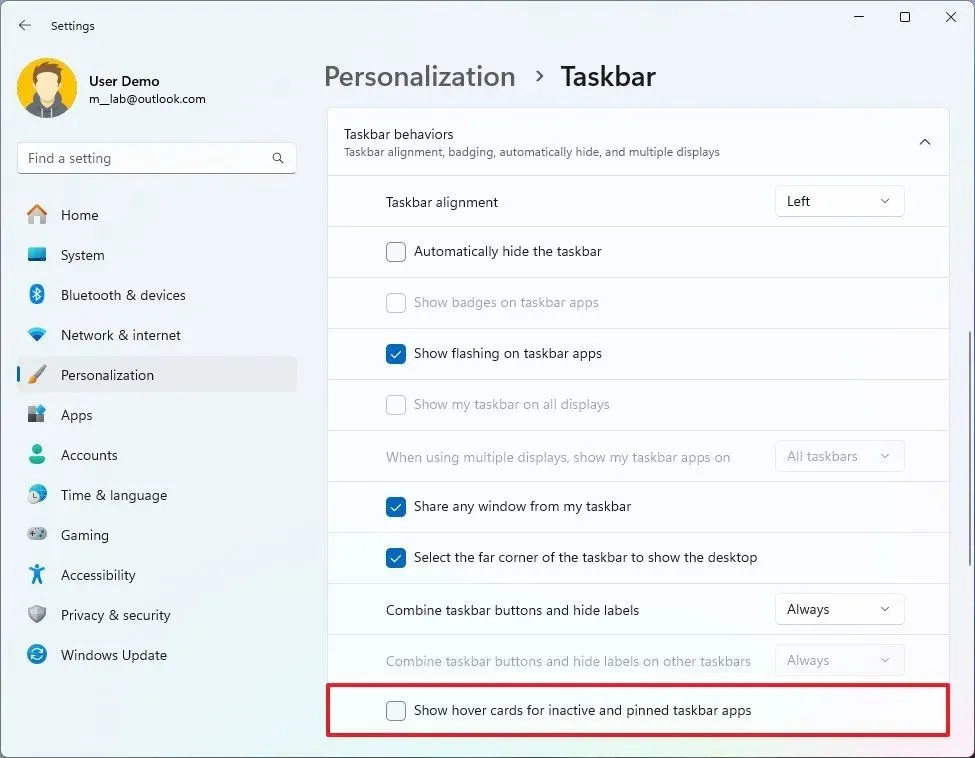
手順を完了すると、実行されていないアプリの上にマウスを移動しても、タスクバーは開かず、アクションを含むジャンプ リスト (カード) も表示されません。ただし、アプリがアクティブな場合は、マウスを移動したときにサムネイル プレビューが引き続き表示されます。
タスクバーの非アクティブなアプリでマウスホバーを有効にする
タスクバーにマウスを置いたときに非アクティブなアプリのジャンプ リストを表示するには、次の手順に従います。
-
設定を開きます。
-
[パーソナライズ]をクリックします。
-
タスクバーページをクリックします。
-
タスクバーの動作をクリックします。
-
機能を有効にするには、「非アクティブおよび固定されたタスクバー アプリのホバー カードを表示する」オプションをオンにします。
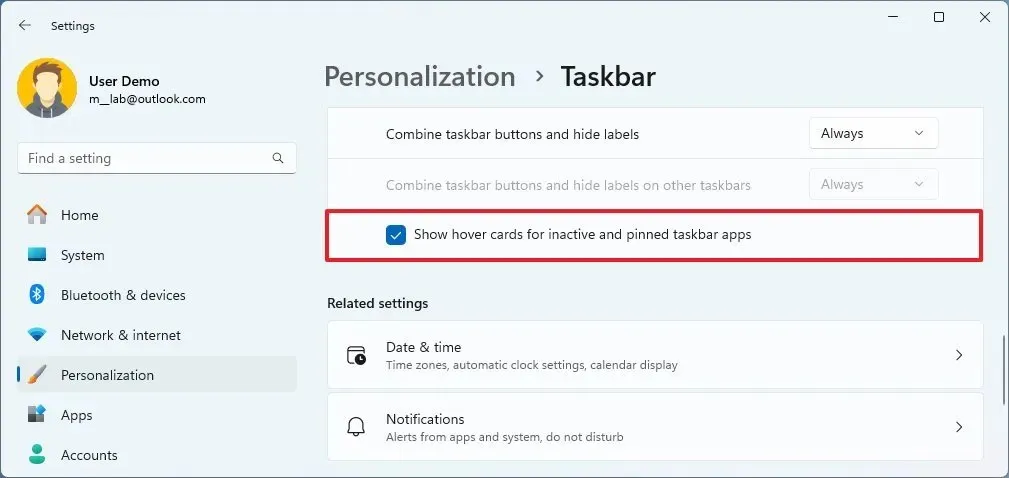
手順を完了すると、非アクティブなアプリの上にマウスを移動すると、タスクバーにそのアプリケーション固有のアクションを含むジャンプ リストが表示されます。
Microsoft はこの機能をまだテスト中ですが、Windows Insider プログラムを通じて利用できます。設定が見つからない場合は、ベータ チャネルで最新バージョンのオペレーティング システムを実行していないことが原因です。
これらの機能についてどう思いますか? また、使用する予定ですか?以下のコメント欄でお知らせください。



コメントを残す